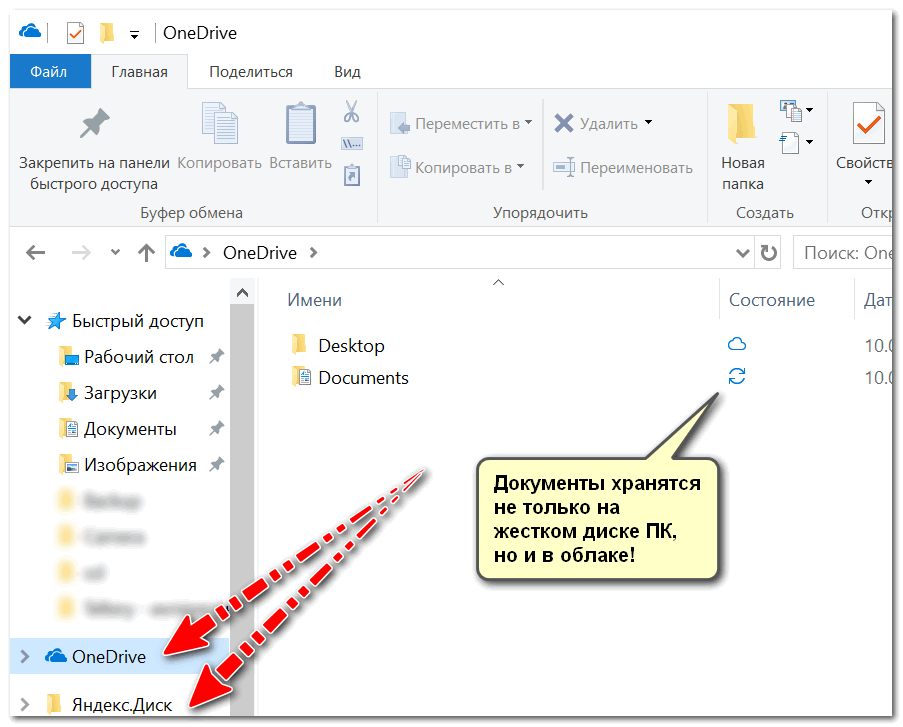Восстановление файла или папки из Корзины
Перемещенный в Корзину ресурс можно восстановить на прежнем месте, указав путь к нему в корзине. Восстанавливаемый ресурс при этом можно переименовать.
Если восстанавливаемый файл находился внутри папки, которая отсутствует на момент запроса, эта папка будет создана на прежнем месте. Например, если на Диске ничего нет, и вы восстанавливаете файл, который находился в папке /foo/bar/, будут созданы папки foo и bar.
Запрос восстановления следует отправлять с помощью метода PUT.
https://cloud-api.yandex.net/v1/disk/trash/resources/restore ? \nПуть к восстанавливаемому ресурсу относительно корневого каталога Корзины.\n Например, %2Fbar%2Fphoto.png.
\nПуть в значении параметра следует кодировать в\n URL-формате.
\n "}}">=<путь к восстанавливаемому ресурсу> & [\n Новое имя восстанавливаемого ресурса. Например,\n selfie.png.
\n "}}">=<новое имя для восстанавливаемого ресурса>] & [\nПризнак перезаписи. Учитывается, если ресурс восстанавливается в папку, в которой\n уже есть ресурс с таким именем.
\nДопустимые значения:
\n \n "}}">=<признак перезаписи>]
path * \n Обязательный параметр»}}»> | Путь к восстанавливаемому ресурсу относительно корневого каталога Корзины. Например, %2Fbar%2Fphoto.png. Путь в значении параметра следует кодировать в URL-формате. |
name | Новое имя восстанавливаемого ресурса. Например, selfie.png. |
overwrite | Признак перезаписи. Допустимые значения: |
* Обязательный параметр
Восстановление ресурса из Корзины может занять неопределенное время. В зависимости от статуса операции, сервер Яндекс.Диска возвращает один из двух вариантов ответа:
Если к моменту ответа запрос удалось обработать без ошибок, API отвечает кодом
201 Created(ресурс успешно перемещен), и возвращает ссылку на мета-информацию о созданном ресурсе в теле ответа, в объекте Link.Пример ответа:
{ "href": "https://cloud-api.yandex.net/v1/disk/resources?path=disk%3A%2Fbar%2Fselfie.png", "method": "GET", "templated": false }Если операция сохранения была запущена, но еще не завершилась, Яндекс.Диск отвечает кодом
202 Accepted.
Приложения должны самостоятельно следить за статусами запрошенных операций. Яндекс.Диск возвращает ссылку на статус запущенной по запросу операции в теле ответа, в объекте Link.
Пример ответа:
{ "href": "https://cloud-api.yandex.net/v1/disk/resources?path=disk%3A%2F%D0%97%D0%B0%D0%B3%D1%80%D1%83%D0%B7%D0%BA%D0%B8%photo.png", "method": "GET", "templated": false }Описание элементов ответа Элемент Описание hrefURL. Может быть шаблонизирован, см. ключ
templated.methodHTTP-метод для запроса URL из ключа
href.
templatedПризнак URL, который был шаблонизирован согласно RFC 6570. Возможные значения:
«true» — URL шаблонизирован: прежде чем отправлять запрос на этот адрес, следует указать нужные значения параметров вместо значений в фигурных скобках.
«false» — URL может быть запрошен без изменений.
Если запрос вызвал ошибку, возвращается подходящий код ответа, а тело ответа содержит описание ошибки.
Была ли статья полезна?
Как восстановить файлы удаленные из Корзины на Яндекс диске
Статьи › Файлы
Пока файлы и папки находятся в Корзине, вы можете их восстановить: Откройте Корзину. Выделите нужные файлы или папки. На верхней панели нажмите кнопку Восстановить. Внимание. Если файлы были удалены из Корзины, восстановить их технически невозможно. Очистить Корзину. Файлы, перемещенные в Корзину, продолжают занимать место на вашем Диске.
Восстановление файлов из Корзины
Если файлы были удалены меньше месяца назад, вы можете их восстановить: Откройте Корзину. Выберите файлы. На верхней панели нажмите кнопку Восстановить.
- Как восстановить давно удаленные файлы из корзины
- Можно ли найти файлы удаленные из корзины
- Можно ли восстановить удаленные файлы с облака
- Как восстановить удаленные файлы из корзины бесплатно
- Как называется программа которая восстанавливает удаленные файлы
- Как восстановить фото которые были удалены из корзины
- Как восстановить случайно удаленные файлы
- Чем восстановить удаленные файлы
- Как восстановить удаленную папку если ее нет в корзине
- Куда попадают удаленные файлы
- Как восстановить фото в гугл диске Если удалены из корзины
- Сколько стоит восстановить удаленные файлы
- Как восстановить удаленные фото с телефона если их нет в корзине
- Как восстановить удаленные файлы из корзины Windows 10
- Как восстановить удаленные файлы с жесткого диска
- Как найти недавно удаленный файл
- Как отменить удаление
- Где хранятся удаленные файлы из корзины андроид
- Как восстановить удаленные папки из корзины
- Как восстановить файлы удаленные из корзины на гугл диске
- Можно ли восстановить удаленные файлы с компьютера
Как восстановить давно удаленные файлы из корзины
Как восстановить файл из корзины:
- На компьютере откройте страницу drive.
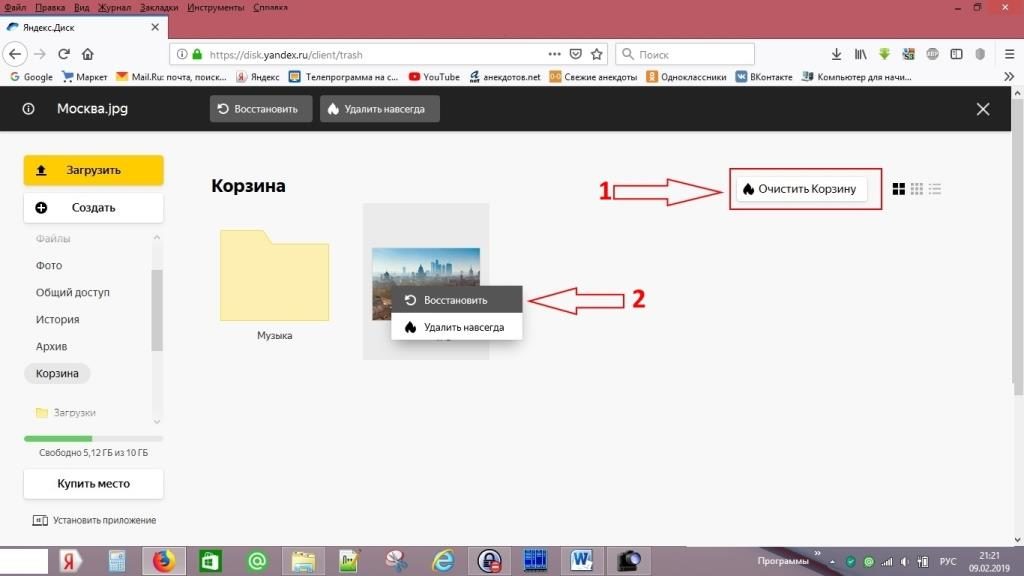 google.com/drive/trash. Совет.
google.com/drive/trash. Совет. - Нажмите правой кнопкой мыши на нужный файл.
- Выберите Восстановить.
- Файлы восстанавливаются в исходные папки. Если исходная папка больше не существует, файлы помещаются в раздел «Мой диск».
Можно ли найти файлы удаленные из корзины
Файлы удаляются из корзины без возможности восстановления. на устройстве Android. Корзина. Выберите файлы, которые вам больше не нужны.
Можно ли восстановить удаленные файлы с облака
Увы, нельзя. Файлы удаляются навсегда с серверов Облака, и мы не храним их запасную копию. Восстановить такие файлы не по силам даже службе поддержки.
Как восстановить удаленные файлы из корзины бесплатно
Самый лучший метод бесплатного восстановления Корзины — это предварительная защита ваших файлов с помощью Disk Drill для Windows. Он предлагает простой метод под названием Recovery Vault, который предотвратит потерю данных в будущем. Этот метод работает на FAT32 и NTFS.
Как называется программа которая восстанавливает удаленные файлы
Recuva(Windows, Linux)
Это один из наиболее мощных инструментов на рынке, чтобы вернуть ваши потерянные данные. Программа может восстановить данные Windows версий от XP до 8.1, а также Linux.
Как восстановить фото которые были удалены из корзины
Как восстановить фотографии и видео:
- Откройте приложение «Google Фото» на телефоне или планшете Android.
- В нижней части экрана нажмите «Библиотека» Корзина.
- Нажмите и удерживайте объект, который хотите восстановить.
- В нижней части экрана нажмите Восстановить. Фото или видео снова появится:
Как восстановить случайно удаленные файлы
Восстановление файлов предыдущих версий:
- Откройте «Компьютер», нажатием кнопки «Начните»Компьютер« и выберите»Компьютер«.
- Найдите папку, в которой хранился нужный файл или папка, щелкните ее правой кнопкой мыши, а затем щелкните»Восстановить прежнюю версию«.

Чем восстановить удаленные файлы
17 бесплатных программ для восстановления данных:
- Recuva — самая популярная программа для восстановления удаленных файлов с различных носителей
- Puran File Recovery.
- Восстановление данных в R.
- DMDE Free Edition.
- Hasleo Data Recovery Free.
- Disk Drill for Windows.
- Undelete 360.
- Условно бесплатная EaseUS Data Recovery Wizard Free.
Как восстановить удаленную папку если ее нет в корзине
Откройте проводник файлов, например, щелкнув дважды ярлык на рабочем столе, и перейдите в папку, в которой располагался удаленный файл. Затем нажмите на папке правой кнопкой мыши и вызовите всплывающее контекстное меню, в котором, из списка доступных действий, выберите раздел «Восстановить прежнюю версию».
Куда попадают удаленные файлы
Обычно после удаления файл или папка хранятся в корзине. Удалить их можно было только нажатием сочетания клавиш SHIFT+DELETE. Однако при нажатии кнопки»Удалить« файлы будут удаляться непосредственно в случае изменения параметров корзины.
Однако при нажатии кнопки»Удалить« файлы будут удаляться непосредственно в случае изменения параметров корзины.
Как восстановить фото в гугл диске Если удалены из корзины
Как восстановить файл из корзины
Откройте приложение»Google Диск«. Выберите файл, который нужно восстановить. Нажмите Восстановить.
Сколько стоит восстановить удаленные файлы
Стоимость восстановления данных
|
= | 6000-12000 |
|---|---|
Восстановление с поврежденных лент | 9000-30000 |
Восстановление удалённых данных с лент | 70000-140000 |
Восстановление данных с регистраторов | |
Носитель информации исправен | 23000-30000 |
Как восстановить удаленные фото с телефона если их нет в корзине
Если объекта нет в корзине, его нельзя восстановить.Как проверить, были ли объекты удалены без возможности восстановления:
- Объект удален более 60 дней назад.
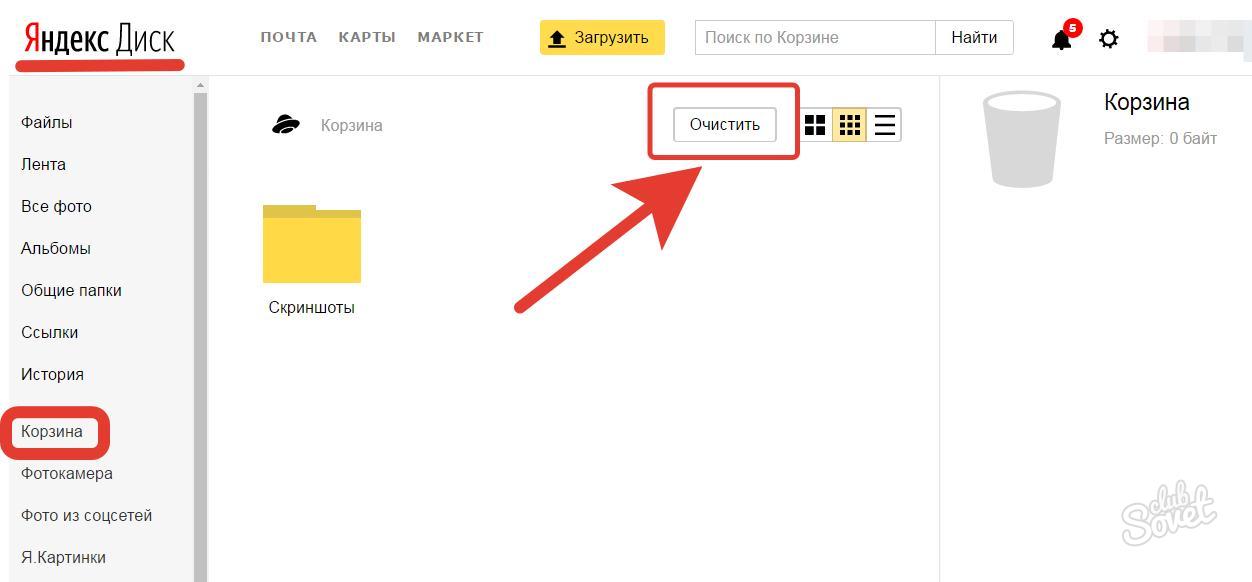
- Вы переместили объект в корзину, а затем очистили ее.
- Вы удалили объект из корзины без возможности восстановления.
Как восстановить удаленные файлы из корзины Windows 10
Чтобы восстановить файлы из корзины в Windows, откройте корзину, выберите файлы или папки, которые нужно восстановить, щелкните их правой кнопкой мыши и выберите восстановить.
Как восстановить удаленные файлы с жесткого диска
Если вы просто удалили файлы на своем компьютере, переместив их в корзину и не очистили её, вы с легкостью вернёте ваши данные. Просто откройте корзину, найдите и щелкните правой кнопкой мыши по нужным файлам и выберите»Восстановить«. Это позволит вернуть удаленные файлы в исходное местоположение.
Как найти недавно удаленный файл
Откройте «Корзину» любым удобным для вас способом, и найдите свой удаленный файл. Нажмите на нем правой кнопкой мыши и, во всплывающем контекстном меню, выберите раздел «Восстановить». Из «Корзины» указанный файл будет перенесен в последнее место своего хранения, в котором он находился перед удалением.
Как отменить удаление
Как восстановить файлы, удаленные при нажатии клавиш Ctrl+Z в Windows 10/8/7?:
- Нажмите Кнопку Пуск > Компьютер;
- Найдите папку, которая содержала удаленный файл;
- Щелкните правой кнопкой мыши в окне папки и выберите Отменить удаление;
- Этот способ полностью восстановит ваш недавно удаленный файл.
Где хранятся удаленные файлы из корзины андроид
Откройте альбом «Недавно удалённое» и просмотрите содержимое; При необходимости восстановить выберите нужный снимок и нажмите «Восстановить»; А при необходимости очистить корзину нажмите на значок удаления в самом низу.
Как восстановить удаленные папки из корзины
Чтобы восстановить файлы из корзины в Windows, откройте корзину, выберите файлы или папки, которые нужно восстановить, щелкните их правой кнопкой мыши и выберите восстановить. Файл или папка будут восстановлены в исходной папке.
Как восстановить файлы удаленные из корзины на гугл диске
Чтобы удалить файлы, сохраненные на Google Диске, переместите их в корзину. Файлы, помещенные в корзину, автоматически удаляются через 30 дней Восстановить файлы из корзины можно в течение 30 дней. Вы также можете удалить файлы безвозвратно, чтобы очистить корзину.
Файлы, помещенные в корзину, автоматически удаляются через 30 дней Восстановить файлы из корзины можно в течение 30 дней. Вы также можете удалить файлы безвозвратно, чтобы очистить корзину.
Можно ли восстановить удаленные файлы с компьютера
Восстановление файлов предыдущих версий:
- Откройте»Компьютер«, нажатием кнопки»Начните «Компьютер» и выберите «Компьютер».
- Найдите папку, в которой хранился нужный файл или папка, щелкните ее правой кнопкой мыши, а затем щелкните «Восстановить прежнюю версию».
- Как восстановить очищенную корзину в Яндекс диске
- Как восстановить удаленные данные из корзины
- Как восстановить удаленные файлы на Яндекс диске
- Как восстановить файлы из корзины Если очистил
- Как восстановить файлы из очищенной корзины
- Как восстановить файлы которые были удалены безвозвратно
- Как вытащить из корзины удаленные файлы
- Как достать то что удалил из корзины
- Как можно вернуть удаленные файлы из корзины
- Можно ли вернуть удаленные файлы из корзины
- Можно ли восстановить корзину Яндекс диск
- Что делать если удалил все из корзины
Руководство пользователя v8: Плагин Яндекс.
 Диск
ДискHandy Backup использует Яндекс.Диск для сохранения копий содержимого облачного хранилища Яндекс.Диск, а также для использования этого облачного хранилища для сохранения резервных копий из других источников . Использование Яндекс.Диска в качестве места хранения резервных копийЧтобы сохранить данные резервной копии в облачном хранилище Яндекс.Диска, следуйте инструкции ниже:
Резервное копирование самого Яндекс.ДискаВсе действия, описанные выше, корректны при использовании Яндекс.Диска в качестве источника данных. Выберите плагин Яндекс.Диска из списка «Облака» на Шаге 2 вместо Шага 3, затем создайте новое подключение, как показано ранее, и используйте его как источник данных, выбирая из него конкретные наборы данных для резервного копирования. Восстановление данных из аккаунта на Яндекс. Диске ДискеЧтобы восстановить информацию из резервной копии на Яндекс.Диске, выполните следующую последовательность действий:
Связанная страница: Программное обеспечение для резервного копирования Яндекс.Диск |
Кто использует наше программное обеспечение для резервного копирования?
Посещая сайт Handybackup.net, вы соглашаетесь на обработку персональных данных Политика конфиденциальности. Согласен
Яндекс.Диск в App Store
Описание
Яндекс Диск
Облачное хранилище | Файлы, фото, видео
Яндекс Диск — удобное и надежное облако для хранения всех ваших фото, видео и документов. Ваши файлы в безопасности с Яндекс Диском благодаря встроенной проверке на вирусы и шифрованию, которые можно использовать в любое время на любом устройстве.
— 5 ГБ бесплатно
Всем новым пользователям Яндекс Диска бесплатно предоставляется 5 ГБ. А с тарифными планами Яндекс 360 Премиум вы можете добавить до 3 ТБ дополнительного места.
— Автоматическая загрузка фото и видео с телефона
Нет необходимости заниматься файлами вручную: их можно сразу загрузить в облако.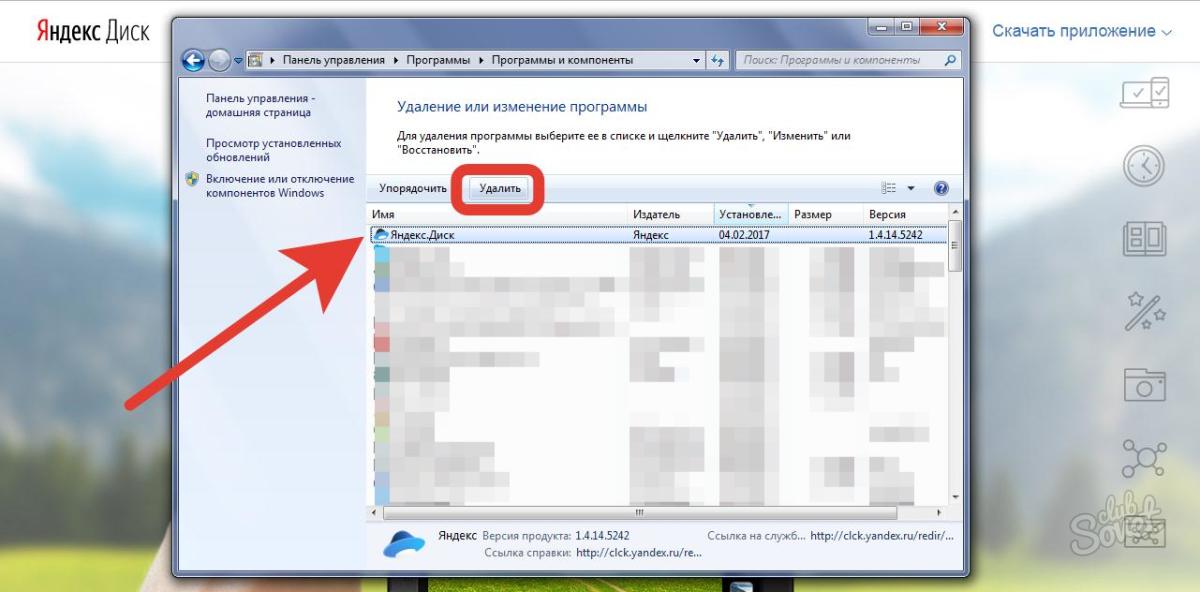 Вы не потеряете свои альбомы или видео, даже если что-то случится с вашим телефоном.
Вы не потеряете свои альбомы или видео, даже если что-то случится с вашим телефоном.
— Любое устройство
Нет необходимости передавать фотографии и документы через сторонние сервисы. Яндекс Диск всегда доступен, где бы вы ни находились: на компьютере, на телефоне, на планшете. Просто установите бесплатное приложение.
— Умный поиск
Введите любое слово, например «Паспорт» или «Кот», и Яндекс Диск найдет все связанные изображения.
— Легко поделиться
Делитесь фотографиями из отпуска или рабочими папками с помощью ссылки. Создавайте ссылки на электронные таблицы, документы или презентации и отправляйте их в мессенджере или по электронной почте.
— Видеовстречи по ссылке
С помощью Яндекс Телемост можно устраивать рабочие конференции и семейные чаты. Совершайте видеозвонки на любом устройстве без ограничений по времени. Организовывайте звонки прямо в приложении Яндекс Диск, не переключаясь на Zoom, Skype, WhatsApp или любые другие сервисы.
— Неограниченное хранилище для фото и видео с телефона на тарифных планах Яндекс 360 Премиум.
Яндекс Диск — это российское облачное хранилище файлов, аналогичное Dropbox, Google Drive и iCloud. Данные хранятся в нескольких экземплярах в разных дата-центрах в России, поэтому у вас всегда будет доступ к вашим файлам.
Политика конфиденциальности Яндекса: https://yandex.ru/legal/confidential
Условия использования Яндекс.Диска: https://yandex.ru/legal/disk_termsofuse
Версия 4.77
Новые улучшения — незаметные, но важные для бесперебойной работы приложений.
Рейтинги и обзоры
248 оценок
Лучшее облачное хранилище!
Итак, я только что переключил свое личное хранилище с плана Google Диска 100 ГБ на план Яндекс Диска 100 ГБ.
Почему? Ну, оба приложения для iPhone работают хорошо, но когда я получаю доступ к своим материалам со своего телефона, я в основном загружаю их со своего ПК. И главное отличие заключается в том, что загрузка Яндекса с ПК происходит очень быстро, самое быстрое, что я видел на моем довольно хорошем оптоволоконном соединении. А те, что в гугле, намного медленнее. Не уверен, что из-за роскоши или по какой-либо другой причине, но кажется, что Google Диск работает намного медленнее, чем позволяет ваше соединение, особенно загрузка нескольких файлов, я думаю, если ваш компьютер не является современным. При этом Яндекс работает на полной скорости даже на обычном ПК. И у них есть хорошее приложение для iPhone. Так что выбор достаточно очевиден, переходим на Яндекс
Мы очень рады, что вам нравится пользоваться Яндекс.Диском 🥰 Спасибо за отличный отзыв о нашем сервисе!
Узнание
Супер! ПОЛЕКАМ.
Дзенкуйе!
Сбой?
Почему приложение не перезагружает удаленные фото или видео в безлимитное хранилище автоматически, если они сохранены в галерее устройств?!
Дело в том, что автозагрузка срабатывает только один раз для одной фотографии. Повторно загрузить ту же фотографию с помощью автозагрузки не получится.
Разработчик, Intertech Services AG, указал, что политика конфиденциальности приложения может включать обработку данных, как описано ниже. Для получения дополнительной информации см. политику конфиденциальности разработчика.
Данные, используемые для отслеживания вас
Следующие данные могут использоваться для отслеживания вас в приложениях и на веб-сайтах, принадлежащих другим компаниям:
- Контактная информация
- Идентификаторы
Данные, связанные с вами
Следующие данные могут быть собраны и связаны с вашей личностью:
- Расположение
- Контактная информация
- Пользовательский контент
- Идентификаторы
- Данные об использовании
- Диагностика
- Другие данные
Методы обеспечения конфиденциальности могут различаться в зависимости, например, от используемых вами функций или вашего возраста.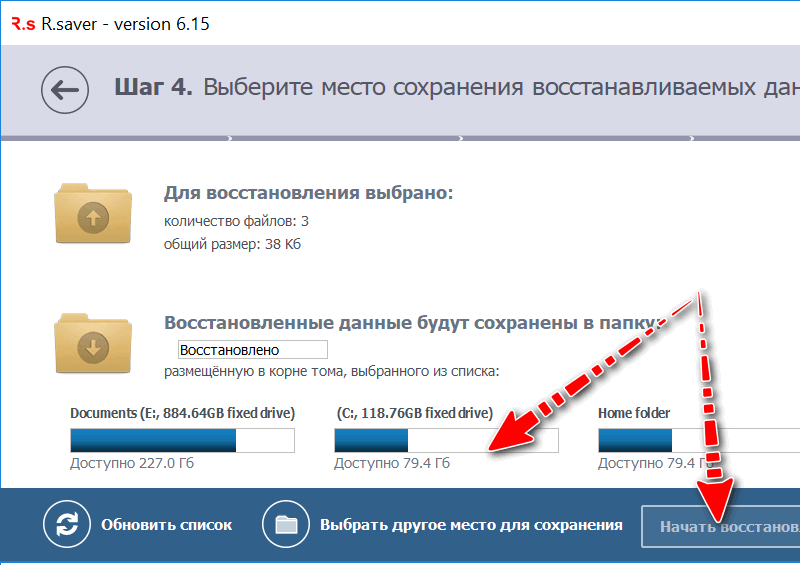


 Учитывается, если ресурс восстанавливается в папку, в которой уже есть ресурс с таким именем.
Учитывается, если ресурс восстанавливается в папку, в которой уже есть ресурс с таким именем. Откроется окно браузера, где необходимо ввести данные логина и пароля к учетной записи Яндекс. После входа в Яндекс подтвердите использование Handy Backup для доступа к Яндекс.Диску:
Откроется окно браузера, где необходимо ввести данные логина и пароля к учетной записи Яндекс. После входа в Яндекс подтвердите использование Handy Backup для доступа к Яндекс.Диску: